故障原因:獨立顯卡驅動不兼容win10導致,需要禁用獨立顯卡驅動
下面就為大家介紹win10開機黑屏時間長、開機速度慢的解決方法,來看看吧!

雙顯卡切換筆記本
一、卸載獨立顯卡驅動並禁用獨立顯卡
1、右擊【此電腦】,選擇【管理】
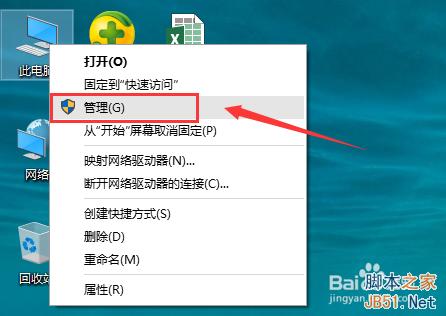
2、點擊【設備管理】,展開【顯示適配器】,右擊獨立顯卡(不要搞錯了,是獨立顯卡),選擇屬性。
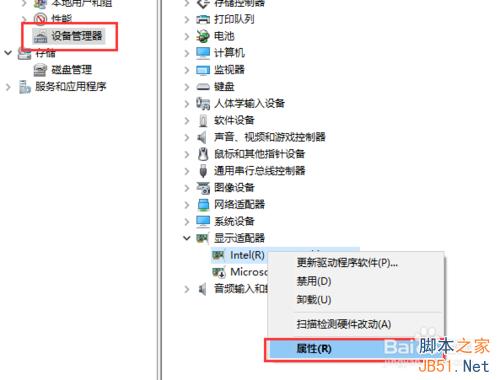
3、切換到【驅動程序】頁簽,如下圖,Intel (R) HD Graphics 顯卡為為核心顯卡,如果你選的是這個就說明你選錯了。
一定要確定選擇的是獨立顯卡的屬性,點擊【卸載】來卸載顯卡驅動。
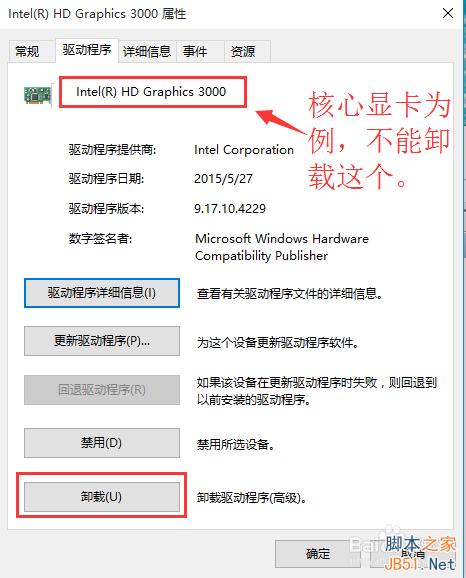
4、因為獨立顯卡的驅動被卸載了,所以名字也變了,返回設備管理可以看到獨立顯卡變為Microsoft 基本顯示適配器,右擊獨立顯卡,選擇【禁用】。
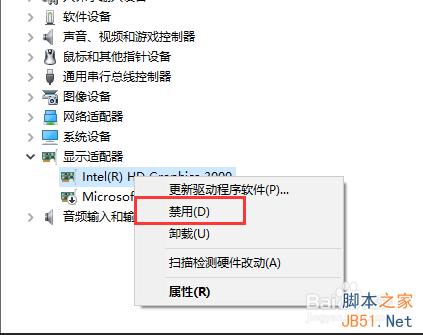
二、禁止系統自動安裝硬件驅動
1、卸載獨立顯卡驅動,禁用獨立顯卡雖從根本上解決了問題,但是windows 10自動安裝驅動又會使得問題再次出現。這時就必須禁止系統自動安裝驅動的功能,除非微軟解決了這個兼容性問題。
右擊【此電腦】,選擇【屬性】。
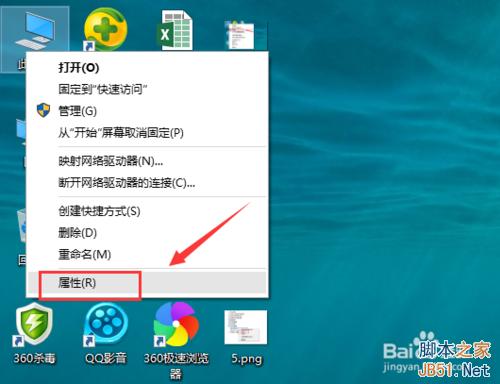
2、點擊【系統高級設置】
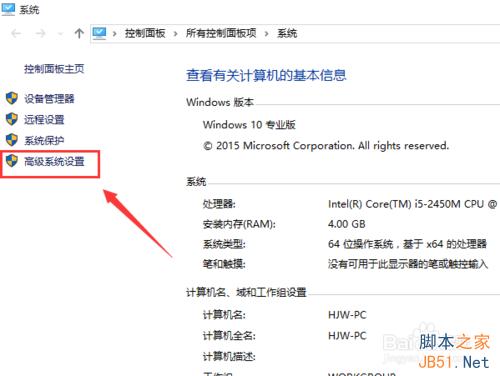
3、切換到【硬件】頁簽,點擊【設備安裝設置】
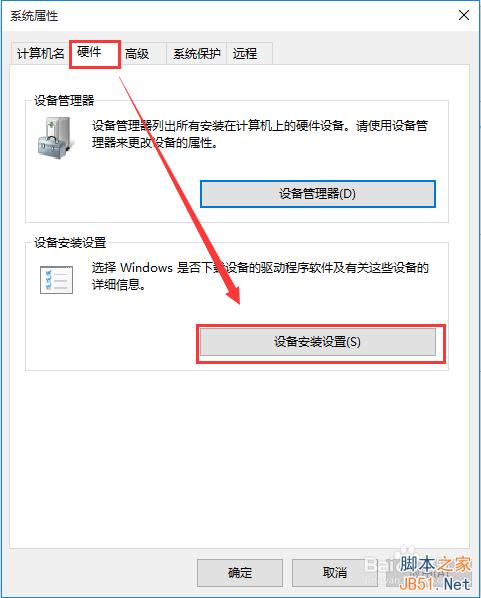
4、依次點擊【否,讓我選擇執行的操作】,【從不安裝來自windows 更新的驅動程序軟件】,【保存更改】。
重新啟動電腦,啟動速度變為正常。
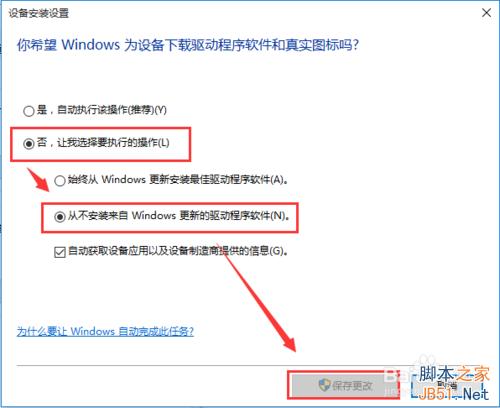
注意事項
卸載獨立顯卡驅動需要尤為注意,不能卸載核心顯卡驅動或普通集成顯卡驅動。
如果不能解決問題,可能是由於其它啟動項造成,可以嘗試禁用其它啟動項。
以上就是win10開機黑屏時間長、開機速度慢的解決方法介紹,希望能對大家有所幫助!